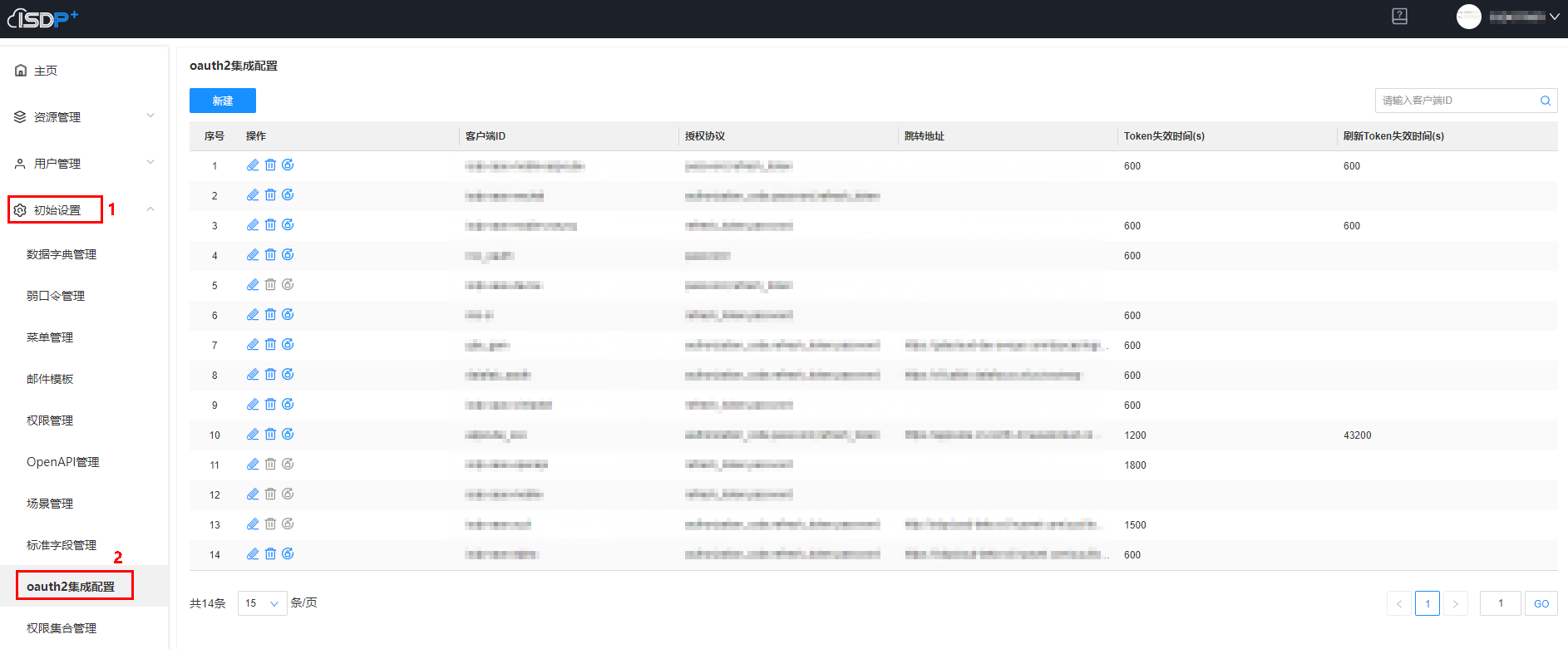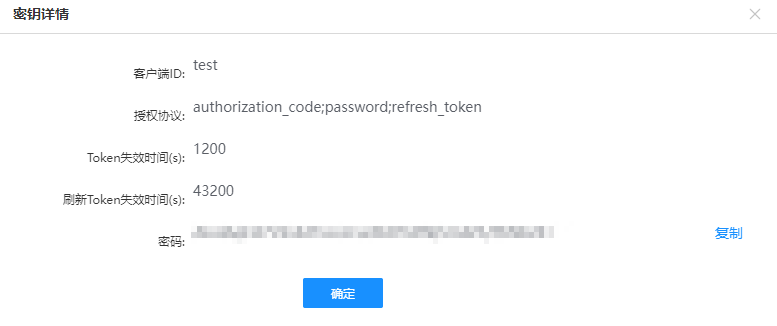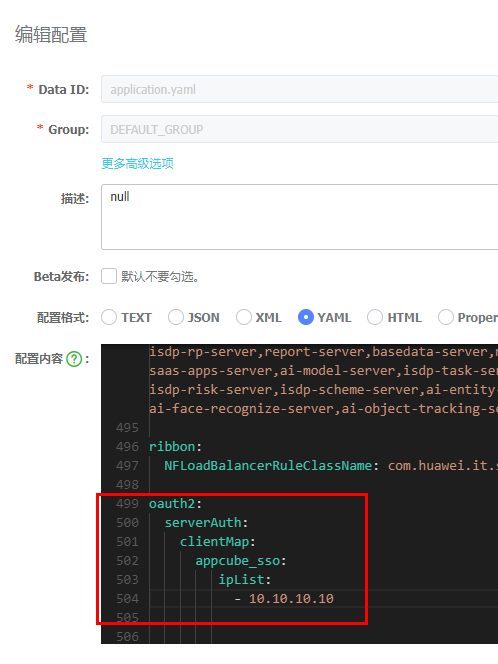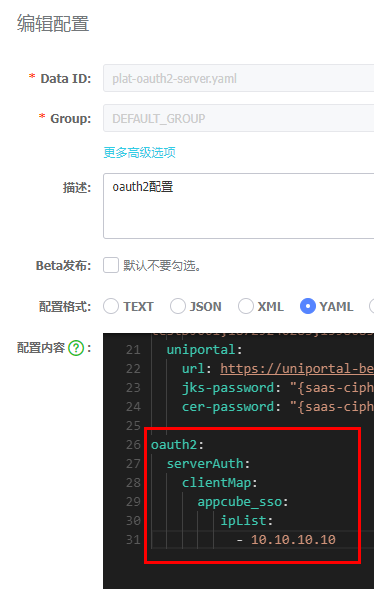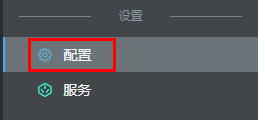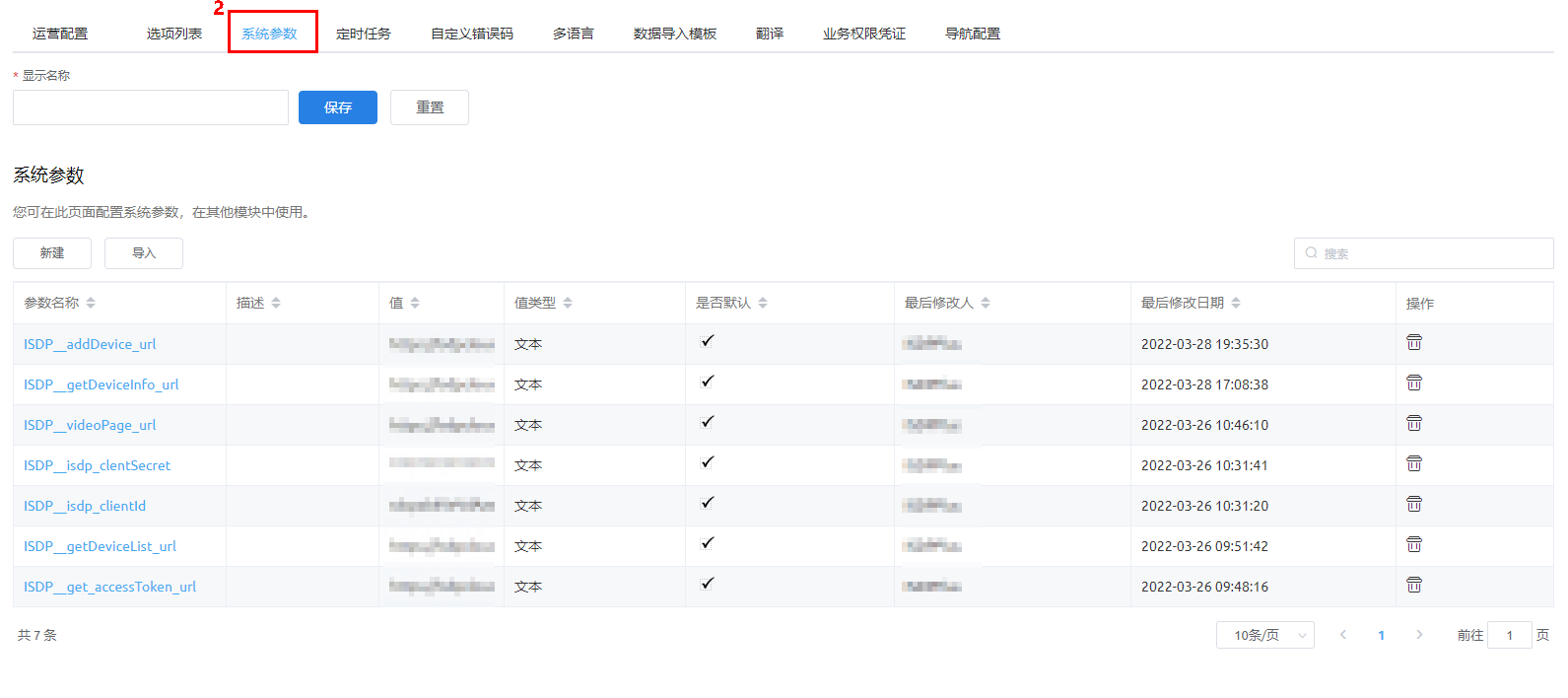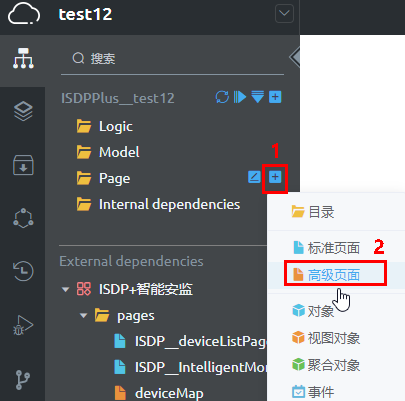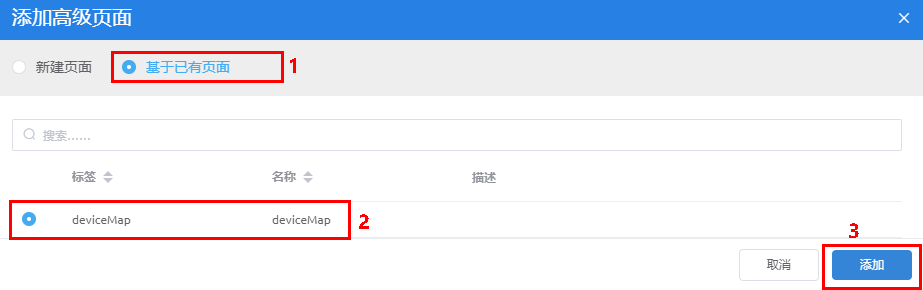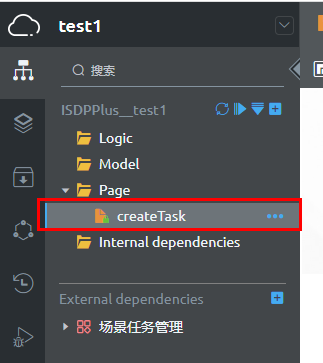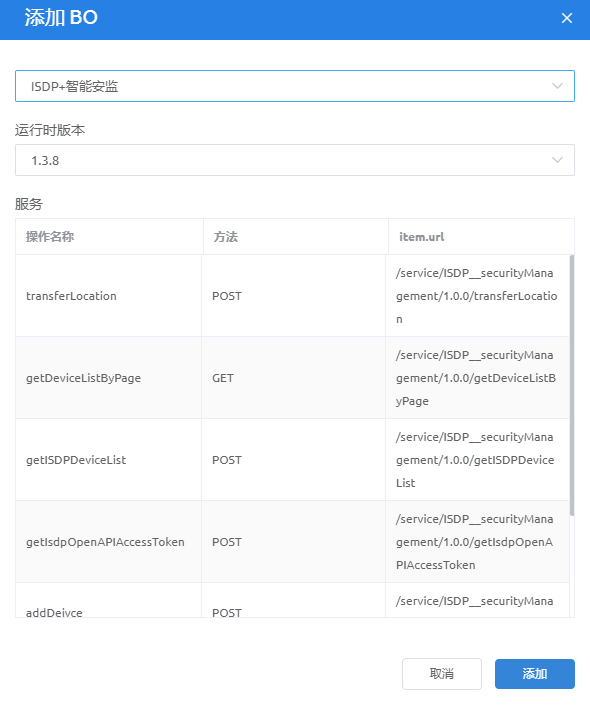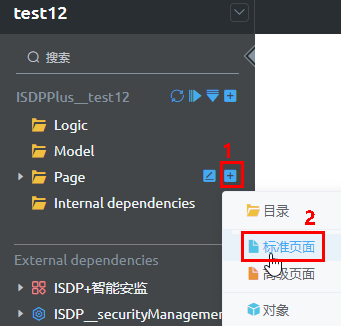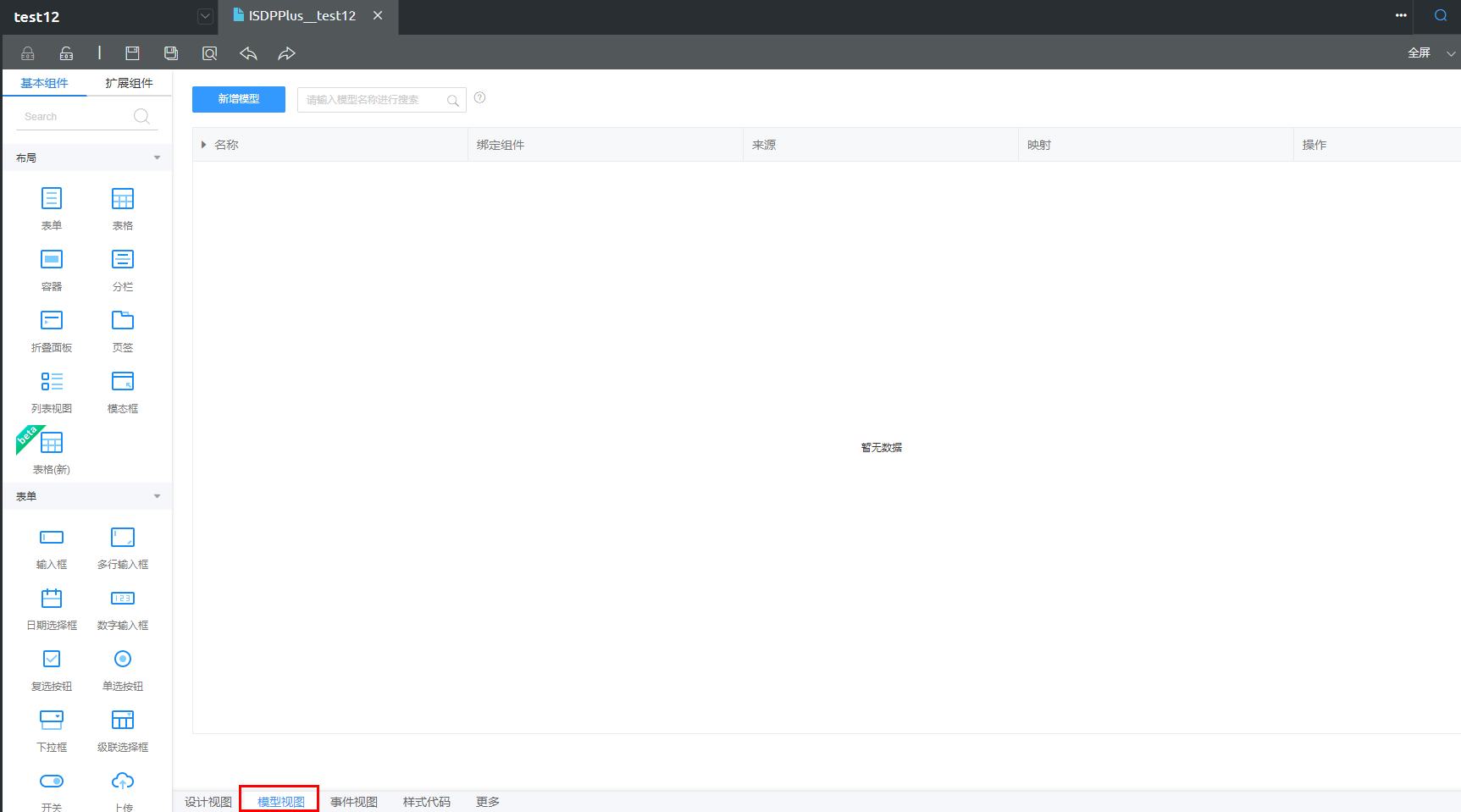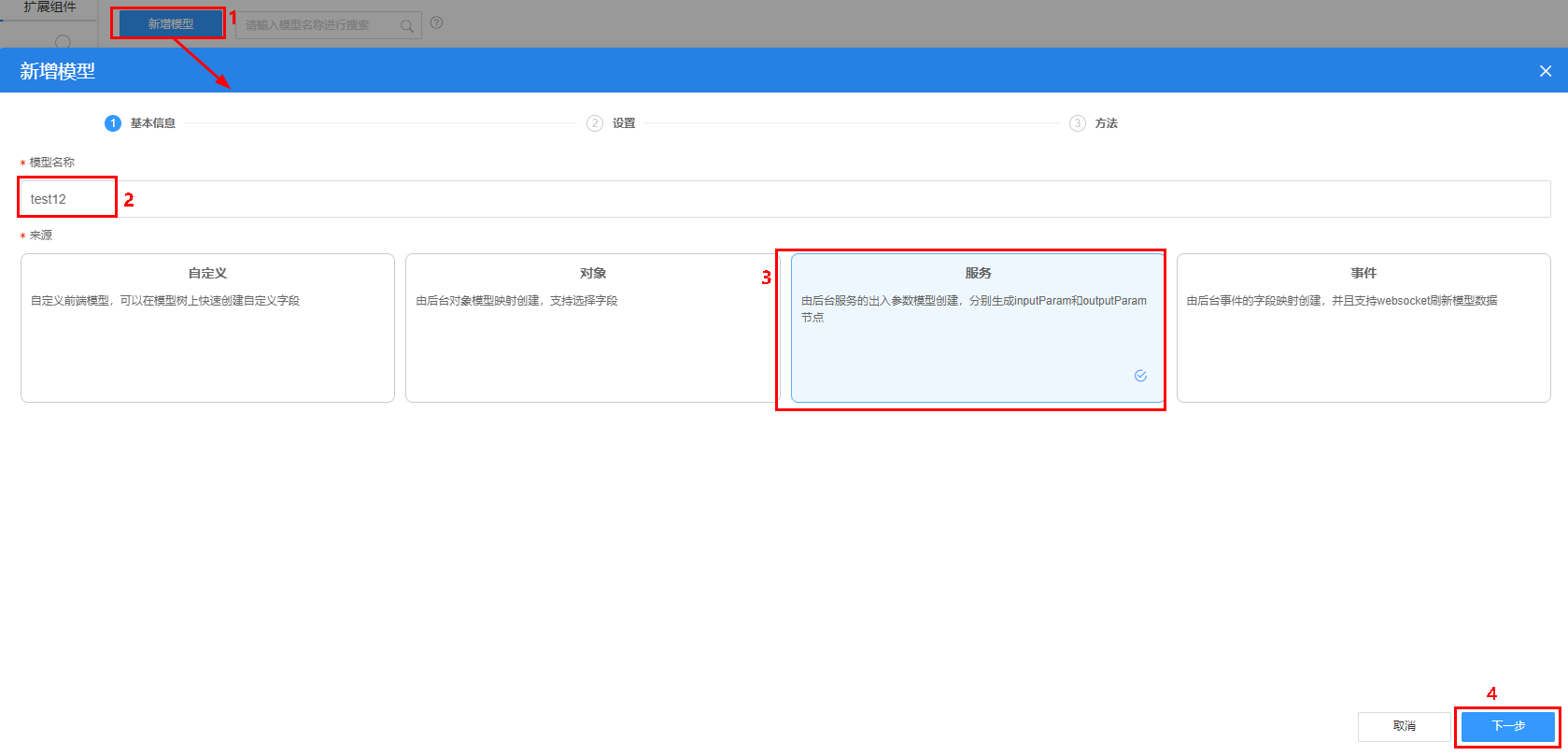应用资产
描述
ISDP+智能安监集成ISDP+视频下沉能力,提供视频监控的基本服务,可以快速开发需要视频监控的业务应用。
开放能力
ISDP+智能安监包含一个APP资产和一个BO资产,APP资产提供页面能力,BO资产提供服务能力。
- APP资产提供的页面:
页面
说明
设备列表
设备列表页面分页展示接入ISDP+的所有设备(包含智能终端和摄像头),并在设备列表页面集成ISDP+系统的单个设备视频播放页面。单击每个设备后的“进入视频”,进入集成的视频播放页面。
智能安监
智能安监页面集成ISDP+系统三个视角的智能安监看板页面:智能监控(视频)、智能监控(设备)和智能监控(地图)。
设备地图
设备地图页面按设备位置在地图上展示设备,单击设备可以进入视频通话。
- BO资产提供的服务:
服务
说明
分页获取设备列表
该服务用于获取ISDP+的所有设备。
获取单个设备详情
该服务用于获取单个设备的详情。
获取设备位置信息
该服务用于获取设备的经纬度等位置信息。
添加设备
该服务用于添加设备。
删除设备
该服务用于删除设备。
查询项目列表
该服务用于获取ISDP+的所有项目。
智能安监页面集成方法说明
- 联系对接的ISDP+系统管理员分配单点登录认证凭证(client_id,client_secret)。
- 获取对接ISDP+的服务器的IP地址,并提供给ISDP+系统管理员配置到ISDP+的IP白名单。
- ISDP+系统管理员登录nacos控制台。
- 如图5所示,选择“配置管理 > 配置列表”,进入“配置管理”页面。
- 在文件中配置要添加的IP地址。
- OP版本:配置文件application.yaml
- OC版本:配置文件plat-oauth2-server.yaml
- 配置ISDP+的登录账户,或者将自己系统的用户账号同步到ISDP+中(通过OpenAPI的方式)。
通过API“添加人员账号”同步用户账号到ISDP+,API的使用方法请参见添加人员账号。
- 集成页面。
智能安监开放的5个页面以及URL如下:
- 单个设备的视频播放页面
- 智能终端:https://isdp+的域名/embed/#/qc/sceneWork/videoIntellectManager?isdpDeviceId=device_001-0&showmenu=false

- 摄像头:hhttps://isdp+的域名/embed/#/qc/sceneWork/videoEnterHolosen?deviceId=2102412502WLL6000771&channelId=0

- 智能终端:https://isdp+的域名/embed/#/qc/sceneWork/videoIntellectManager?isdpDeviceId=device_001-0&showmenu=false
- 智能监控(视频)
URL:https://isdp+的域名/embed/#/qc/holosens/IntelligentMonitor?uiType=videoScreen
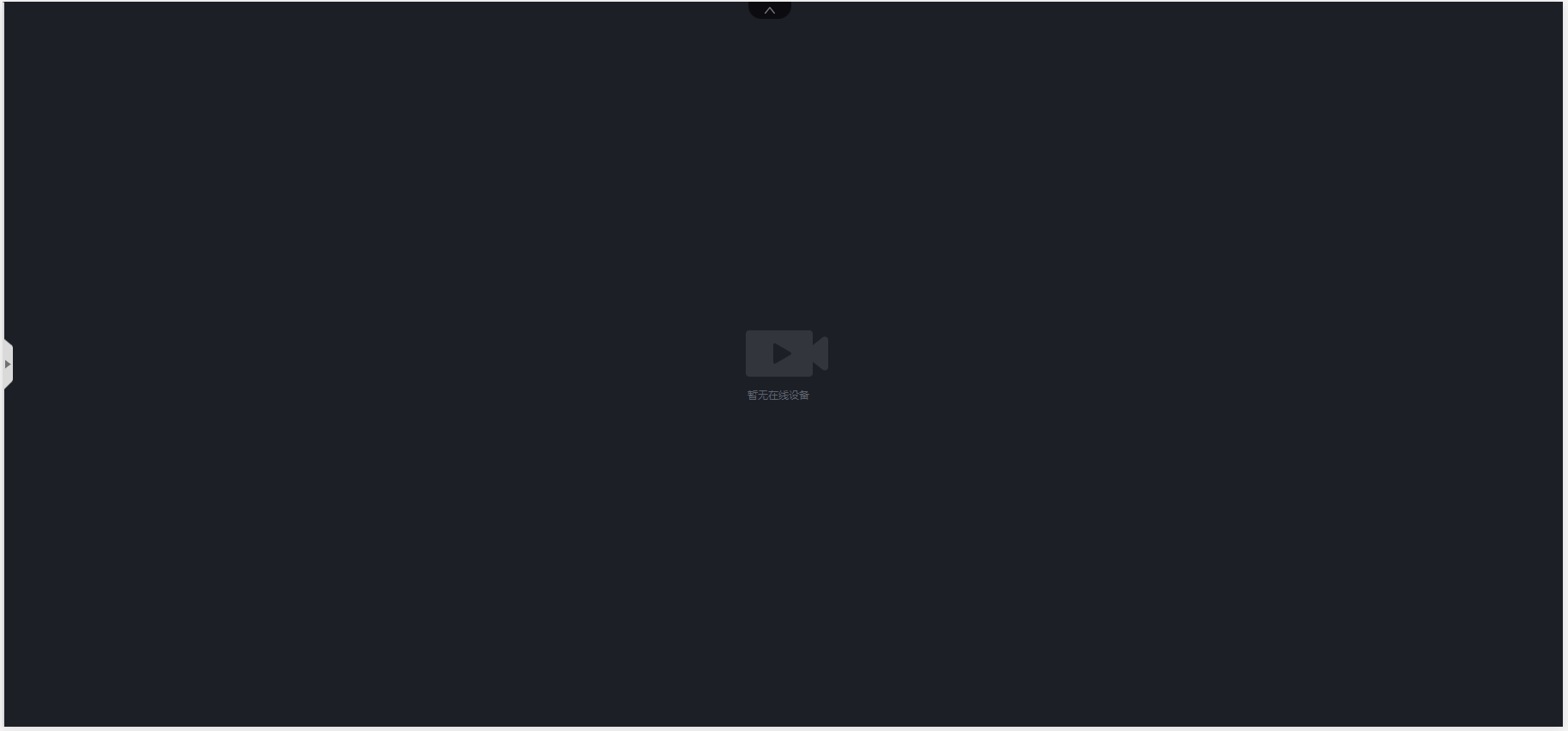
- 智能监控(设备)
URL:https://isdp+的域名/embed/#/qc/holosens/IntelligentMonitor?uiType=tableList
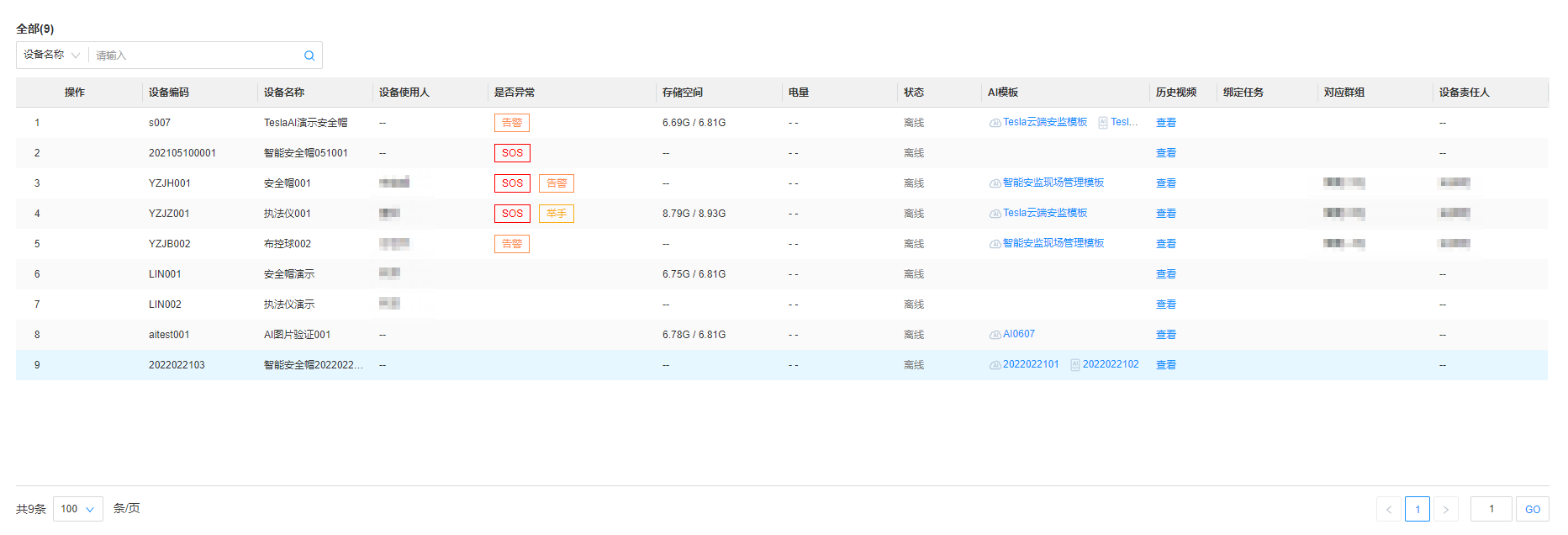
- 智能监控(地图)
URL:https://isdp+的域名/embed/#/qc/holosens/IntelligentMonitor?uiType=map

页面可以通过iframe嵌入方式集成,也可以通过跳转方式集成:
- 单个设备的视频播放页面
- 调用ISDP+获取token接口https://isdp+的域名/oauth2/oauth/rest_token,得到access_token。
- 将获取到的access_token拼接到页面的URL上。
智能终端:https://isdp+的域名/embed/?access_token=XXXXXXXXXXXX#/qc/sceneWork/videoIntellectManager?isdpDeviceId=device_001-0&showmenu=false
摄像头:hhttps://isdp+的域名/embed/?access_token=XXXXXXXXXXXX#/qc/sceneWork/videoEnterHolosen?deviceId=2102412502WLL6000771&channelId=0
- 智能监控(视频)
- 智能监控(设备)
- 智能监控(地图)
ISDP+智能安监APP中页面集成示例:
- 单个设备的视频播放页面
服务集成实现方法
- 在对接的ISDP+系统创建应用,并记录下“应用ID”和“令牌”。
相关操作请参见创建应用。
- 使用创建的应用订阅API。
相关操作请参见订阅API。
- 配置系统参数。
- 进入到BO。
- 如图10所示,单击“配置”。
- 单击“系统参数”,配置相关参数。
- 配置完成后,在进行服务和脚本的编排时,首先调用ISDP+获取token接口,得到access_token,再调用其他API接口。
- 配置业务权限凭证。
通过业务权限凭证,可以控制AppCube的用户对于自定义公共接口的访问权限,如果用户权限中包含了某个业务权限凭证,该用户将能够调用配置了相应业务权限凭证的自定义公共接口。
具体操作请参见如何控制接口访问权限。
如何使用资产
【APP资产】
- 订购并安装部署ISDP+智能安监APP资产到对应的开发环境。
相关操作请参见如何订购&部署资产。
- 在开发环境首页的“项目”页签单击“行业应用”,再单击“创建Addon应用”。
- 输入标签和名称,选择分类,选择依赖的APP“ISDP+智能安监”,单击“创建”。
图12 创建Addon应用

- 创建后,页面跳转到Addon应用开发页面,在页面上方为Addon应用定制内容,“External dependencies”里为依赖的应用目录树。
图13 Addon应用开发页面

- 开发定制内容,例如基于依赖App中的高级页面进行定制。
【BO资产】